QR Code merupakan singkatan dari Quick Response Code. QR Code berfungsi untuk menyimpan informasi yang dapat diakses secara cepat. Penggunaannya sangat mudah dan cepat, yaitu cukup dengan mengarahkan kamera smartphone yang memiliki fitur scanner atau alat scanner lainnya ke depan QR Code. Dengan begitu informasi yang dibutuhkan langsung ditampilkan.
Pengertian dari QR Code adalah teknologi matriks dua dimensi yang dapat menampung berbagai jenis informasi di dalamnya. Informasi yang dapat disimpan pada QR Code sebesar 7089 digit angka dan 4296 karakter alphanumeric (huruf, angka dan symbol-simbol). Berbeda dengan Bar Code yang merupakan teknologi satu dimensi dan hanya dapat menyimpan informasi maksimal 20 karakter. QR Code berbentuk kotak-kotak kecil dan terdapat tiga kotak di ujung sisi untuk memudahkan scanner membacanya.
QR Code telah banyak digunakan dalam kehidupan sehari-hari. QR Code dapat dibuat menggunakan Microsoft Word dengan mudah dan cepat. Berikut tata cara membuat QR Code pada Microsoft Word dengan mudah.
1. Buka aplikasi Microsoft Word dan klik tab Insert
2. Klik My Add-ins
3. Setelah muncul jendela Office Add-ins, klik Office Store
4. Pada kolom pencarian ketik “QR Code”
5. Scroll ke bawah akan muncul QR4Office, klik tombol Add dan Continue
6. Isi data QR Code (url, warna, dll) di jendela sebelah kanan dan klik Insert
7. Selesai.
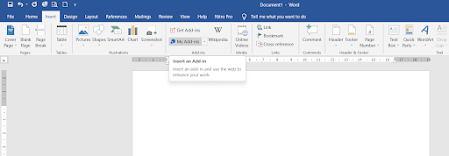

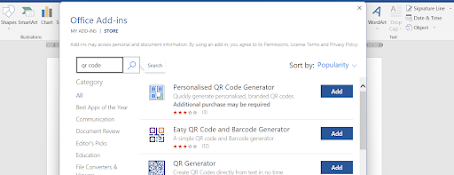
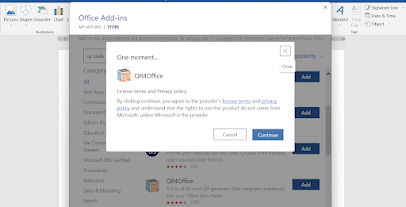
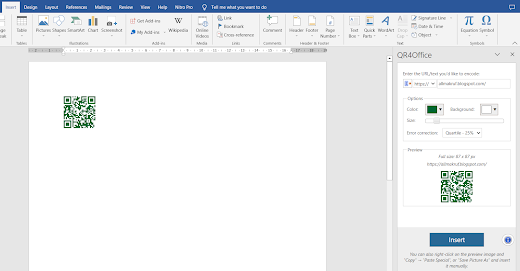
Belum ada tanggapan untuk "Cara Membuat QR Code pada Microsoft Word Dengan Mudah"
Post a Comment